Skype voice at video call sa iyong Android
Ang Skype ang pinakakaraniwang ginagamit na app para sa pakikipag-chat, paggawa ng Skype na voice at video call. Sa katunayan, ang karamihan sa mga paninda ng telepono ay bumuo ng mga modernong smartphone na gumana tulad ng mga PC. Dahil dito, magagamit ng Skype ang app na ito sa Android pati na rin mansanas.
Maaari mo na ngayong gumawa ng libreng Skype sa skype voice at video na tawag sa iyong Android phone hangga't mayroong available na koneksyon sa 3G o Wi-Fi. Ang mga tawag at SMS na ginawa mula sa Skype ay mas mura din.
Android Phone Supporting Skype
Ang sumusunod ay isang listahan ng suportadong mga handset para sa paggawa ng mga video call.
Samsung Galaxy S at S 4G, Galaxy Nexus at Nexus S, Galaxy S mahalina, Droid na Pagsingil, Samsung Galaxy S II at Galaxy Tab 7 (WiFi, Sprint, Verizon, Plus). HTC pagnanais, pagnanais S at pagnanais HD, HTC Incredible S, HTC EVO 4G at EVO 3D, HTC Sensation 4G, HTC kidlat at kulog, HTC Flyer, Sony Ericsson Xperia NEO, Xperia Pro, Xperia Play, Xperia Ray, Mini Pro, LG Revolution, Motorola Photo, Xoom Atrix, Acer Iconia Smart at iba pang mga device na sumusuporta sa flash.
Kung ang iyong aparato ay hindi magagamit walang listahan sa itaas, maaari mo pa ring subukang hanapin ito mula sa Android Market. O maaari mong i-download ang Skype nang direkta mula sa iba pang mga website. Tutulungan ka ng artikulong ito sa pagpunta sa pag-install, pag-setup at paggamit ng app na mas partikular ang tampok na tawag.

Pagkatapos ng pag-install, buksan ang app sa pamamagitan ng pag-tap dito. Kakailanganin mong mag-sign in sa iyong Skype account o kung wala ka pa. Maaari kang mag-sign up nang libre.
Pangkalahatang-ideya ng App
Maaari mong i-sync ang iyong mga contact sa iyong Skype account, o maaari mo ring kanselahin ang proseso ng pag-sync. Kapag tapos ka na sa prosesong ito, dadalhin ka nito sa pangunahing pahina kung saan makikita mo ang apat na pagpipilian. Kasama sa mga pagpipiliang ito ang Mga contact, Kamakailan, Tumawag sa Telepono at Profile. Ipinapakita ng pagpipiliang "Kamakailan" ang kamakailang tawag pati na rin ang kasaysayan ng instant na pagmemensahe. Dadalhin ka ng "Telepono ng Telepono" sa kung saan ka maaaring tumawag. Papayagan ng opsyong "Profile" ang mga pag-update.
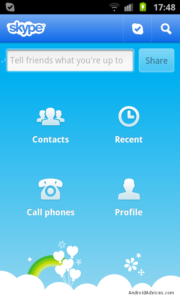
Gumawa ng Skype Voice Call
Maaari kang gumawa ng Skype sa mga tawag sa Skype at Skype sa mga tawag sa Telepono gamit ang Skype app. Ang Skype sa Skype tawag ay maaaring libre ngunit maaaring ang bayad sa isang limitadong plano ng data. Ang halaga ng bayad para sa skype sa opsyon ng Telepono ay sa isang tiyak na rate depende sa bansa.
Buksan ang listahan ng Contact Skype upang simulan ang pagtawag. Mag-tap sa tabi ng icon na "Lahat ng Mga Contact" at piliin ang Skype. Piliin ang pagpipiliang Contact Skype at i-click ang "Tumawag".
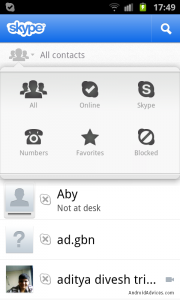
Kung nais mong tumawag sa Skype sa mga tawag sa Telepono, mag-tap sa pagpipiliang Telepono. Hanapin ang contact sa telepono na nais mong tawagan sa pamamagitan ng pag-tap sa contact. Ipapakita nito ang isang listahan ng mga pagpipilian. Piliin ang Tawag sa Telepono. Maaari mo ring gamitin ang number pad upang i-key lamang ang numero. Tiyaking mayroon kang tamang code ng bansa. Ang singil para sa mga tawag sa Skype sa Telepono ay bawat minuto.
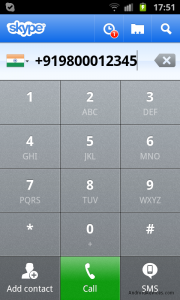
Ang mga tawag sa video ng Skype ay nagbibigay ng pinakamahusay na kalidad ng video sa mga video call.
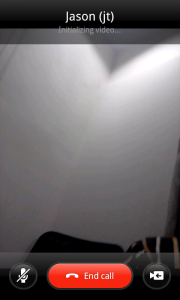
Ibahagi ang iyong karanasan o magsulat ng komento sa seksyon ng komento sa ibaba
EP
[embedyt] https://www.youtube.com/watch?v=v39R3_KDWXM[/embedyt]

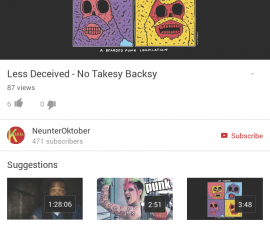





ka daryti jei telefone, jam esant neaktyviam niekas negali prisiskambinti skype. Arba uzdarius telefono dekla man niekas neprisiskambina.Aciu
Dapat itong gumana sa parehong mga kaso.